Nếu bạn là một người dùng máy tính Windows và đôi khi hay vọc vạch về máy tính thì có lẽ Safe Mode là tính năng mà bạn sử dụng thường xuyên. Tuy nhiên với nhiều người dùng phổ thông, để hiểu Safe Mode là gì cần khá nhiều thời gian. Sau đây, hãy cùng TopThuThuat.com.vn tìm hiểu vấn đề này một cách đơn giản nhất có thể.

Safe Mode là gì? Tác dụng và cách vào Safe Mode trên Windows
Nội dung
Safe Mode là gì?
Đầu tiên hãy cùng tìm hiểu xem Safe Mode là gì? Safe Mode hay chế độ an toàn. Là một chế độ chẩn đoán khả năng vận hành của máy tính. Từ đây có bạn có thể sửa lỗi hoặc tùy chỉnh các thông số phần mềm hoặc phần cứng của máy tính một cách dễ dàng.
Đọc thêm:
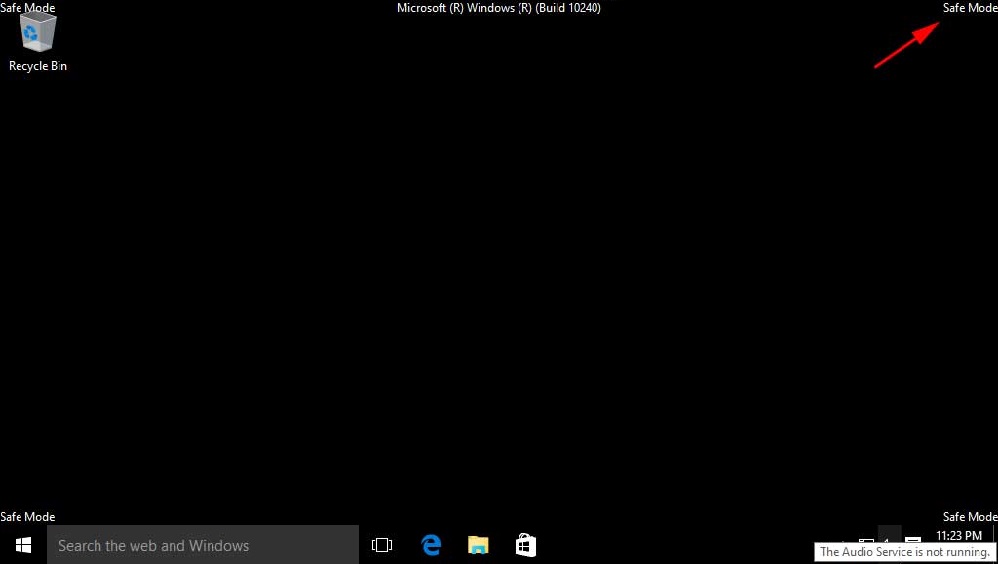
Màn hình tại chế độ Safe Mode
Safe Mode thường được biết đến với 3 chế độ khác nhau, và tùy vào mỗi loại nhu cầu của bạn mà bạn có thể mở Safe Mode theo nhu cầu đó:
- Safe Mode bình thường: Đây là cấp độ thấp nhất và bị giới hạn tùy chỉnh điều khiển mà bạn có thể thực hiện
- Safe Mode with Networking: Đây là trình Safe Mode mà bạn có thể sử dụng mạng Internet để truy cập.
- Safe Mode with Command Prompt: Đây là chế độ Safe Mode mà bạn có thể sử dụng an toàn các dòng lệnh cmd để tùy chỉnh thông số phần mềm hay phần cứng. Tuy nhiên bạn phải có hiểu biết nhất định mới có thể sử dụng được mode này.
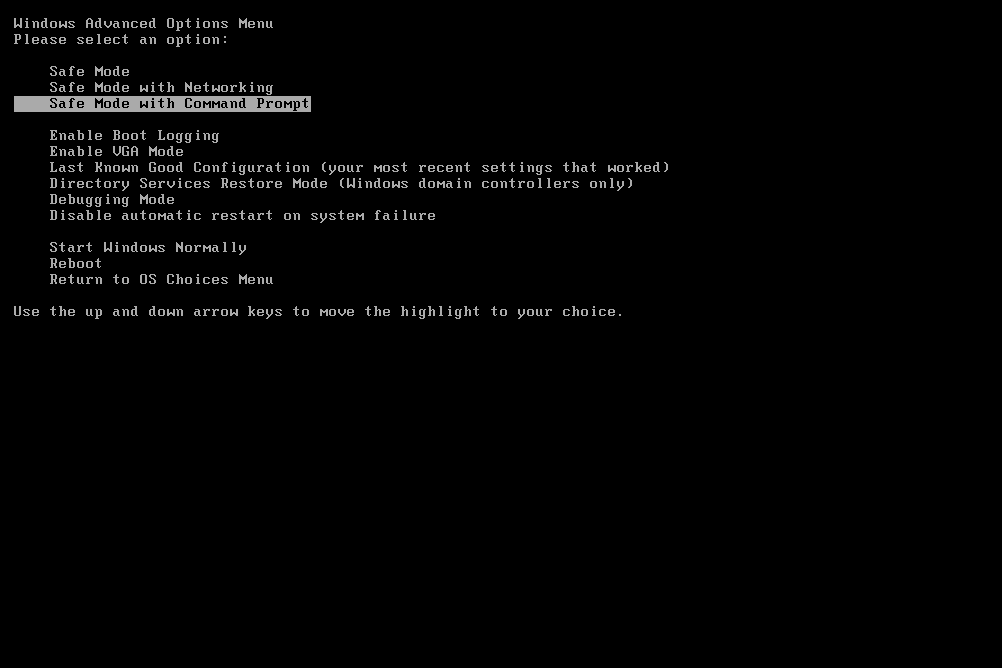
Màn hình hiển thị vào Safe Mode Windows 7/8
Tác dụng của Safe Mode là gì?
Như cái tên của nó Safe Mode, chế độ an toàn. Nó có rất nhiều tác dụng đối với máy tính của bạn và dưới đây là một vài tác dụng tiêu biểu của Safe Mode:
- Mỗi khi máy tính của bạn có vấn đề về phần mềm, Safe Mode có thể được sử dụng để sử chữa và thay thể chúng.
- Vì Safe Mode là một trình chạy độc lập, chỉ sử dụng những driver cơ bản nhất của Windows do đó các loại virus, malware, mã độc không thể tấn công hay xâm nhập vào đây. Từ đó người dùng có thể xử lý và loại bỏ những thứ đó ra khỏi máy tính của mình.
- Là một trình chạy chỉ sử dụng những driver cơ bản do đó bạn có thể dễ dàng tác động đến các tùy chỉnh hệ thống, từ đó thay đổi chúng theo ý muốn của mình.
- Đa số những rắc rối mà trong trình chạy Windows bạn bị mắc phải thì có thể giải quyết ở đây. Các phần mềm xung đột, lỗi Windows và phải cài lại,…
- Ngoài ra, các bạn cũng có thể thực hiện nâng cấp driver phần cứng trong Safe Mode.
- Trong trường hợp máy bạn bị lỗi mà không thể vào được Windows thì bạn có thể thực hiện restore lại toàn bộ hộ thống với Safe Mode. Cực đơn giản.
Xem thêm:

Cách vào Safe Mode trên máy tính Windows
Để vào được Safe Mode trên Windows khá đơn giản, có 2 hướng mà bạn có thể thử để vào Safe Mode.
- Vào Safe Mode khi vẫn có thể khởi động Windows
Đề vào Safe Mode theo bước này khá đơn giản. Các bạn thực hiện theo các bước sau:
Bước 1: Nhấn tổ hợp phím Ctrl + R. Nhập lệnh msconfig và nhấn Enter
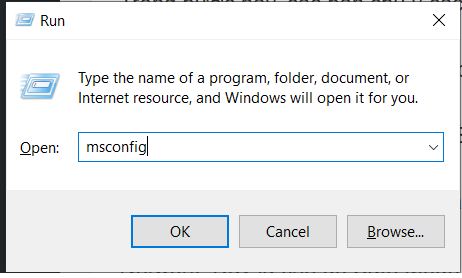
Bước 2: Trong tab General, chọn Dianostic status và nhấn OK
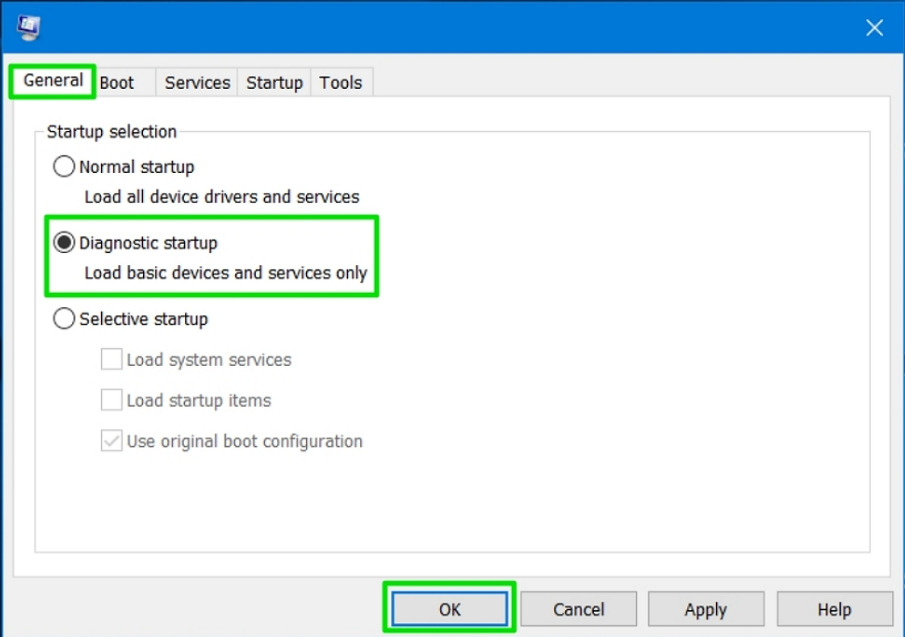
Bước 3: Trong tab Boost chọn Safe boot.
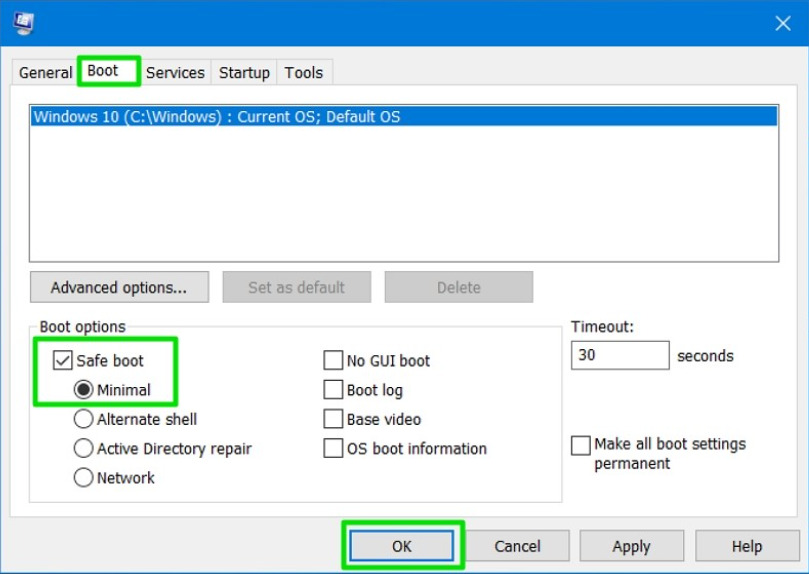
Trong bước này, các bạn chú ý các tùy chọn trong Safe boot.
Minimal: Chế độ Safe Mode với các trình điều khiển cơ bản của Windows
Alternate shell: Đây là chế độ của Safe Mode dành riêng cho việc thiết lập bằng lệnh cmd
Active Directory repair: Nếu bạn đang quan tâm đến sự cố ổ cứng thì hãy chọn loại này.
Network: Đây là chế độ Safe Mode mà bạn có thể sử dụng Internet để truy cập thông tin.
Bước 4: Nhấp Apply và OK sau đó khởi động lại máy để vào Safe Mode.
- Vào Safe Mode khi không thể truy cập vào Windows
Bước 1: Vào Start / Power. Nhẫn giữ phím Shift và chọn Restart
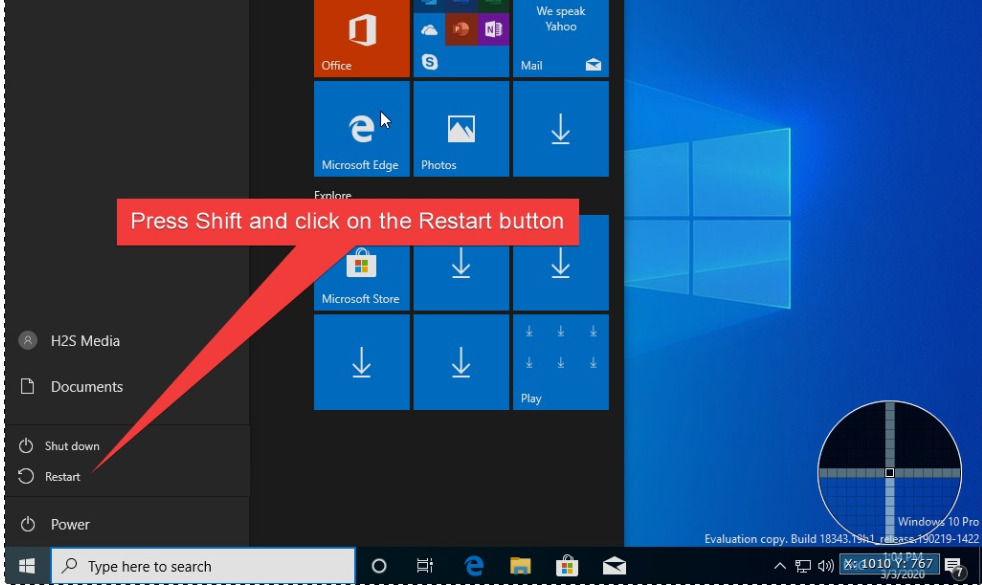
Bước 2: Các bạn thực hiện chọn các mục theo thứ tự Troubleshoot > Advanced Options > Startup Settings
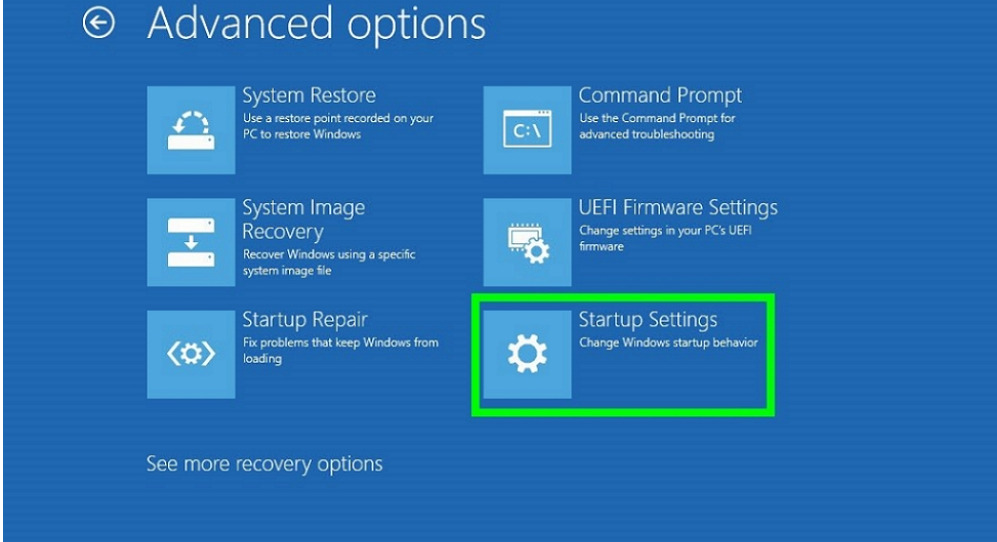
Bước 3: Sau khi xuất hiện hộp thoại dưới đây, các bạn chọn Restart
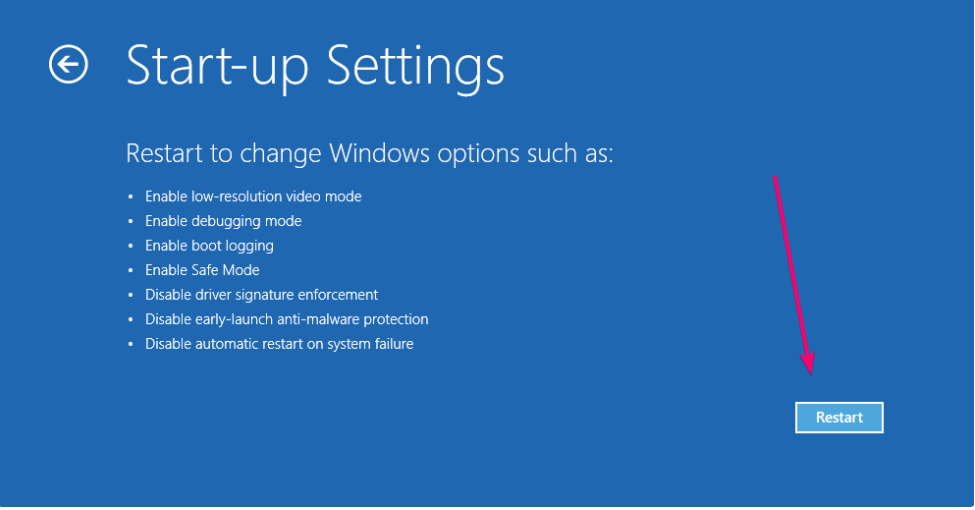
Bước 4: Sau khi máy tính khởi động lên, các bạn nhấn số 4 hoặc phím F4 để bắt đầu vào Safe Mode
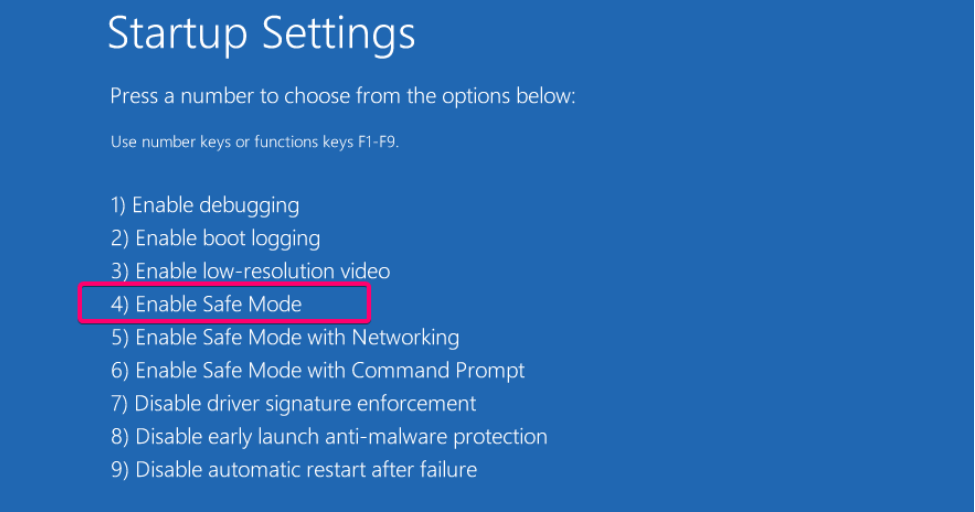
Một số bài viết với các thuật ngữ liên quan đến Windows bạn có thể tham khảo:
Và trên đây là những chia sẻ của chúng mình về Safe Mode là gì. Mong rằng những thông tin trên có ích cho bạn. Đừng quên Like, Share và ghé thăm TopThuThuat.com.vn thường xuyên để có được những kiến thức mới mẻ mỗi ngày.
Tham khảo Community.Windows
Cảm ơn các bạn đã theo dõi TOP Thủ Thuật trên đây là những chia sẻ của chúng tôi về Safe Mode là gì? Những thông tin cơ bản và cách vào Safe Mode bạn cần biết
. Hy vọng bài viết tại chuyên mục Kênh Công Nghệ sẽ giúp ích được cho bạn. Trân trọng !!!



















